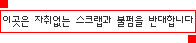

XP의 숨겨진 기능 마스터하기 (1 - 10)

1. 여러 파일 이름을 한꺼번에 바꾸자
윈도우즈 XP는 여러 개의 파일 이름을 한꺼번에 바꾸는 재주가 있다.
파일 형식이 서로 달라도 같은 이름을 붙일 수 있다.
이름을 바꿀 파일을 모두 고르고 마우스 오른쪽 버튼을 누른 다음 ‘이름 바꾸기’를 고른다.
윈도우즈 XP에서 여러 개의 파일 이름을 바꿀 때는 첫 번째 파일에 이름만 쓴다.
예를 들어 ‘PC사랑’이라고 하면 첫 번째 파일은 ‘PC사랑’이 되고 나머지 파일들은 ‘PC사랑 (1)’ ‘PC사랑 (2)’ 등으로 바뀐다. 만약 첫 번째 파일 이름을 ‘PC사랑 (10)’이라고 하면 그 다음부터는 ‘PC사랑 (11)’ ‘PC사랑 (12)’이 된다.
2. 갑자기 재 부팅 되는 윈도우즈 XP 때려잡기
윈도우즈 XP는 너무 민감한(?) 나머지 프로그램에 조그만 오류가 생기면 저절로 재 부팅 된다.
물론 그 오류가 심각할 때도 있지만 별 문제가 되지 않는 데도 PC를 재 부팅해서 이용자를 귀찮게 한다. 프로그램에 오류가 있어도 시스템이 재 부팅 되지 않게 해보자.
바탕화면의 ‘내 컴퓨터’ 아이콘을 마우스 오른쪽 버튼으로 누르고 ‘속성’을 고른 다음 ‘시스템 등록정보’ 창의 ‘고급’ 탭에서 ‘시작 및 복구’ 칸의 ‘설정’ 버튼을 누른다.
‘시스템 오류’ 칸에 있는 ‘자동으로 다시 시작’의 체크 표시를 없애고 ‘확인’ 버튼을 누른다.
이제 윈도우즈 XP가 제멋대로 꺼지지 않는다.
3. 오류 보고 창 나타나지 않게 하기
시작 → 제어판 → 성능 및 유지 관리 → 시스템으로 간 뒤 시스템 등록정보 창이 뜨면 ‘고급’ 탭에서 아래에 있는 ‘오류 보고’ 단추를 누른다. 오류 보고 대화 상자에서 ‘오류 보고 사용 안 함’을 고르고 ‘확인’ 버튼을 누른다.
4. 성인광고 나가 있어~
인터넷 익스플로러 메뉴에서 도구 → 인터넷 옵션을 고른 다음 ‘일반’ 탭의 임시 인터넷 파일 항목에 있는 ‘설정’ 단추를 누른다. ‘설정’ 창이 뜨면 ‘개체보기’를 누른다.
탐색기가 뜨면서 파일 이름이 나온다. 이 중에서 sender control이라는 파일을 찾아서 지우면 성인광고 사이트가 뜨지 않는다.
5. 내 컴퓨터에서 ‘공유 문서’ 없애기
시작 → 실행 → regedit 라고 누르면 레지스트리 편집기를 띄운 다음,
HKEY_LOCAL_MACHINE\SOFTWARE\Microsoft\Windows\CurrentVersion\Explorer\MyComputer\NameSpace\DelegateFolders에 있는
{59031a47-3f72-44a7-89c5-5595fe6b30ee}를 찾아 지운다.
6. ‘시작’에서 문서메뉴 지우기
시작 → 실행 → regedit 라고 누르면 레지스트리 편집기가 뜬다.
HKEY_CURRENT_USER\Software\Microsoft\Windows\CurrentVersion\Policies\Explorer 오른쪽에 마우스를 놓고 새로 만들기 → DWORD 값을 고른 뒤,
‘새 값’의 이름을 NoRecentDocsMenu 라고 바꾼 뒤 마우스로 두 번 눌러 값 ‘1’을 넣는다.
문서 메뉴가 없어졌다. 메뉴가 한결 깔끔해 보인다.
7. 바탕화면에 내 컴퓨터 불러오기
8. 휴지통을 변기통으로 바꾸자
시작 → 실행 → regedit 라고 누르면 레지스트리 편집기가 뜬다.
HKEY_CLASSES_ROOT\CLSID\{645FF040-5081-101B-9F08-00AA002F954E}\ShellFolder의 오른쪽 창에 있는 attributes 키를 마우스 오른쪽 단추로 누른 뒤 ‘수정’을 고른다. ‘바이너리 값 편집’ 창의 ‘값의 데이터’ 칸에서 40 01 00 20 대신 70 01 00 20을 집어넣는다. CallForAttributes=dword:00000040 의 값만 지우자.
재 부팅하고 휴지통 위에서 마우스 오른쪽 버튼을 누르면 ‘이름 바꾸기’가 생긴다.
9. 입력 도구 모음 없애기
제어판 → 국가 및 언어 옵션 → 언어 → 자세히 → 설치된 서비스에서 ‘추가’를 눌러 영어를 새로 넣는다. 그 다음 한글 입력기(IME2002)를 고르고 기본 설정 → 입력 도구모음에서 모든 체크를 끄면 도구가 사라진다.
10. 로그 온 할 때 예쁜 메시지 띄우기
회사, 학교 등 네트워크에 연결된 PC를 켜면 ‘로그온’ 화면이 뜬다. 이 곳에 톡톡 튀는 예쁜 메시지를 넣어보자.
시작 → 실행 → regedit 라고 누르면 레지스트리 편집기가 뜬다.
HKEY_LOCAL_MACHINE\Software\Microsoft\WindowsNT\CurrentVersion\Winlogon을 찾는다.
오른쪽 창에서 마우스 오른쪽 버튼을 누르면 뜨는 ‘새로 만들기’ 메뉴에서 ‘문자열 값’을 고른 뒤, 문자열 이름을 LegalNoticeText 라고 써 넣고 엔터 키를 누른다. 이미 있는 파일이라면 새로 만들지 않아도 된다.
앞에서 만들어 놓은 문자열을 마우스로 두 번 누르면 ‘문자열 편집’ 대화 상자가 나타난다.
‘값 데이터’ 상자에 화면에 표시할 내용을 써 넣고 ‘확인’ 버튼을 누른다.
같은 방법으로 LegalNoticeCaption 이라는 문자열 값을 만들고 ‘값 데이터’에 메시지 상자의 제목을 적은 뒤 ‘확인’ 버튼을 누른다. PC를 껐다 켜면 메시지 상자가 표시된다.
'정보 공유실 > 생 활 상 식' 카테고리의 다른 글
| XP의 숨겨진 기능 마스터하기 (3) (0) | 2009.06.07 |
|---|---|
| XP의 숨겨진 기능 마스터하기 (2) (0) | 2009.06.07 |
| 비타민 권장량 (0) | 2009.06.07 |
| 17가지 생활습관 내 피부가 빨리 늙어간다 (0) | 2009.06.07 |
| 습관적인 지압법 (0) | 2009.06.07 |